Puno na ang storage ng browser para sa Mega [Fixed]
Kung isa kang eksperto sa IT, alam mo na ang pag-iimbak ng browser ay maaaring minsan ay masakit. Maaaring nakita mo ang 'Storage is full' na mensahe ng error kapag sinusubukan mong gamitin ang Mega, at naisip mo sa iyong sarili na 'Ano ba ang nangyayari?'
Narito ang deal: Ginagamit ng Mega ang lokal na storage ng iyong browser upang mag-imbak ng impormasyon tungkol sa iyong account at mga kagustuhan. Sa paglipas ng panahon, maaaring mabuo ang impormasyong ito at maging sanhi ng pagkapuno ng storage. Kapag nangyari ito, makikita mo ang 'Storage is full' na mensahe ng error.
limitasyon ng attachment ng hotmail
Sa kabutihang palad, may madaling ayusin: i-clear lang ang cache at cookies ng iyong browser. Aalisin nito ang lahat ng lumang impormasyon sa storage ni Mega, at handa ka nang umalis.
Kung nagkakaproblema ka pa rin, huwag mag-atubiling makipag-ugnayan sa aming team ng suporta. Ikalulugod naming tulungan ka.
Ang post na ito ay nagbibigay ng mga solusyon upang ayusin ang ' Puno na ang storage ng iyong browser para sa Mega '. Ang MEGA ay isa sa pinakasecure na cloud storage at file hosting na inaalok ng MEGA Limited. Gayunpaman, maaari pa rin itong makatagpo paminsan-minsan ng mga bug at bug. Kamakailan lamang, maraming mga gumagamit ang nagrereklamo na ang Mega sa memorya ng browser ay puno. Sa kabutihang palad, maaari mong sundin ang mga hakbang sa ibaba upang ayusin ito.
![Puno na ang storage ng iyong browser para sa Mega [Fixed]](https://prankmike.com/img/browsers/AB/your-in-browser-storage-for-mega-is-full-fixed-1.png)
Hindi mahawakan ng available na storage ng browser para sa MEGA ang laki ng pag-download na ito. Mangyaring magbakante ng espasyo sa disk.
Ano ang dahilan kung bakit puno ang Mega storage sa iyong browser?
Walang tiyak na dahilan kung bakit maaaring lumitaw ang mensahe ng error na ito. Gayunpaman, naayos na ito ng mga user sa pamamagitan ng pag-clear sa cookies at data ng cache ng kanilang browser. Ang ilang iba pang mga dahilan kung bakit maaaring mangyari ang error na ito ay:
- Mababang memorya ng browser
- Sirang cookies at browser cache
- Lumang bersyon ng browser
Ayusin Ang iyong imbakan ng browser para sa Mega ay puno na
Upang ayusin ang storage ng iyong browser para sa Mega, sundin ang mga hakbang na ito:
- I-clear ang cookies at browser cache
- Linisin ang mga junk file gamit ang Windows Disk Cleanup.
- I-reset ang mga setting ng browser
- Gumamit ng ibang browser
- I-download ang MegaDownloader
Ngayon tingnan natin ang mga ito nang detalyado.
1] I-clear ang cookies at browser cache
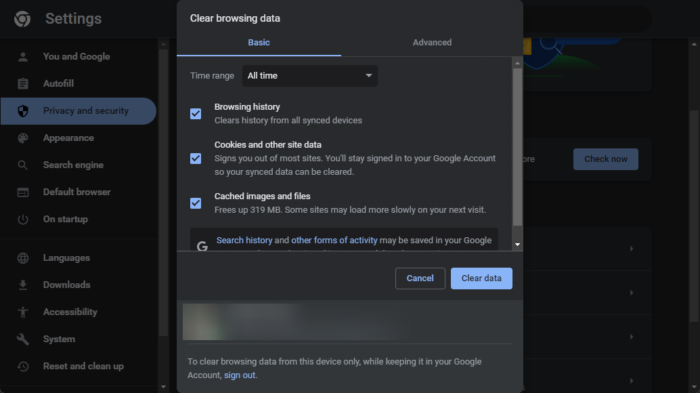
Bago ka magsimulang gumamit ng iba't ibang paraan ng pag-troubleshoot, subukang i-clear ang cookies at cache ng iyong browser. Maaaring masira ang data ng cache na nagiging sanhi ng isyung ito. Narito kung paano ito gawin:
- bukas Google Chrome at mag-click sa tatlong patayong tuldok sa kanang sulok sa itaas.
- Pindutin Mga setting at pumunta sa Seguridad at privacy .
- Pindutin I-clear ang data sa pagba-browse .
- Suriin ang lahat ng mga pagpipilian at i-click I-clear ang Data .
Ipapakita sa iyo ng mga post na ito kung paano i-clear ang cache ng iyong browser sa Edge, Fire Fox o Opera.
2] Linisin ang mga junk file gamit ang Windows Disk Cleanup.
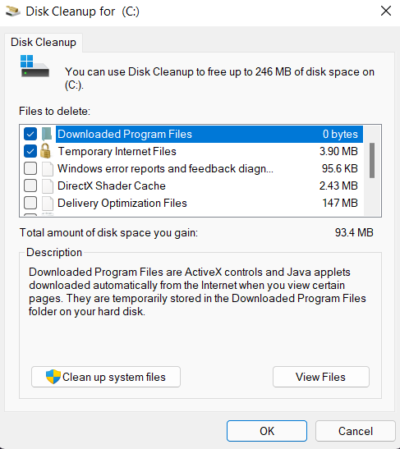
Ang error na ito ay maaari ding mangyari kung ang Windows device ng user ay naubusan ng lokal na espasyo. Sa kasong ito, ang browser ay hindi makakapag-download ng malalaking file. Upang ayusin ito, patakbuhin ang Windows Disk Cleanup. Ganito:
- Maghanap Paglilinis ng Disk at i-click ang buksan ito
- Piliin ang mga file na gusto mong tanggalin.
- Hihingi na ngayon ng kumpirmasyon ang Disk Cleanup.
- Pindutin Tanggalin ang mga file magpatuloy.
- Mangyaring tandaan na kung nag-click ka sa Linisin ang mga file ng system makakakita ka ng higit pang mga pagpipilian.
- Gamit ang pagpipiliang ito, maaari mong alisin ang lahat maliban sa pinakabagong mga punto ng pagpapanumbalik ng system, paglilinis ng Windows Update, mga nakaraang pag-install ng Windows, atbp.
Maaari ka ring gumamit ng third-party na libreng junk file cleaner o tuklasin ang iba pang paraan para mag-alis ng mga pansamantalang file.
3] I-reset ang mga setting ng browser
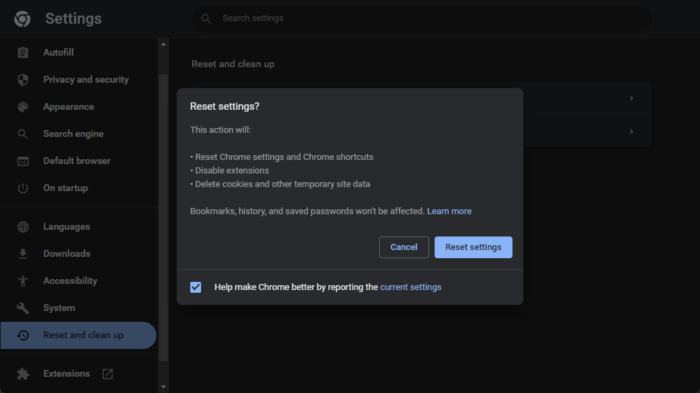
I-reset ang iyong mga setting ng Chrome browser sa default kung magpapatuloy ang isyu. Maaaring ayusin nito ang Hindi sapat na espasyo sa disk para sa isyu ng MEGA sa Chrome. Ganito:
- bukas Google Chrome at mag-click sa tatlong patayong tuldok sa kanang sulok sa itaas.
- Pindutin Mga setting at pumunta sa Advanced > I-reset at paglilinis .
- Pindutin Ibalik ang orihinal na mga default na setting at sundin ang mga tagubilin sa screen.
Ipapakita sa iyo ng mga post na ito kung paano i-reset ang mga setting ng browser sa Edge o Fire Fox.
4] Gumamit ng ibang browser
Kung kailangan pa ring ayusin ang isyu, maaaring ang iyong browser ang may kasalanan. Subukang buksan ang Mega sa ibang browser at tingnan kung nangyayari pa rin ang error.
5] I-download ang MegaDownloader
Kung wala sa mga hakbang sa itaas ang makakatulong sa iyo, subukang gamitin MegaDownloader app . Ang app ay magagamit nang libre at may napakadaling gamitin na interface ng gumagamit. Kapag na-install na ang app sa iyong device, pinapadali nitong mag-download ng mga file mula sa Mega.
Ano ang limitasyon ng mega download?
Nag-aalok ang Mega ng isang maginhawang paraan upang magbahagi ng mga file gamit ang isang simpleng interface. Ang mga gumagamit ng libreng mega na bersyon ay inaalok ng 20 GB ng base storage quota. Gayunpaman, maaari lamang silang mag-upload ng 5 GB ng data bawat araw.
Itama: Isyu sa pag-flick ng screen ng Google Chrome sa Windows
hindi mabubuksan ang pdf sa ie
Ang pag-clear ba sa iyong kasaysayan ng pagba-browse ay nagbibigay ng espasyo?
Oo, ang pag-clear sa iyong kasaysayan ng pagba-browse ay nagpapalaya ng espasyo. Binibigyang-daan ng mga browser ang mga user na awtomatikong tanggalin ang kasaysayan at data ng cache. Sa pamamagitan ng pagtatakda ng partikular na oras para magtanggal ng data, maaaring magbakante ang mga user ng espasyo sa device at pigilan ito sa pagbagal.
Paano magbakante ng espasyo sa MEGA Browser Storage?
Tulad ng alam natin, ang imbakan ng browser ay tumutukoy sa lahat ng data ng website, cache at cookies. Kung hindi mo tatanggalin ang data nang ilang sandali, maaaring pabagalin ng browser ang sarili nito at ang iyong device. Upang ayusin ito, kailangang i-clear ng user ang kanilang history ng pagba-browse, cookies, at cache. Gayundin, ang pagtanggal ng mga junk na file mula sa iyong device ay maaaring makatulong na mapabilis.
Paano ako makakapag-play ng mga Mega video nang hindi nagda-download?
Ang mga user ay maaaring mag-stream ng mga video nang direkta mula sa kanilang mega account gamit ang MEGA mobile app. Ang kailangan lang nilang gawin ay mag-click sa video file at awtomatiko itong magsisimulang maglaro. Sinusuportahan ng Mega ang lahat ng sikat na format ng video file kabilang ang .MP4, .mov, .mkv, .flv, atbp.
Basahin: Normal na reload, walang laman na cache at hard reload sa Chrome browser.














